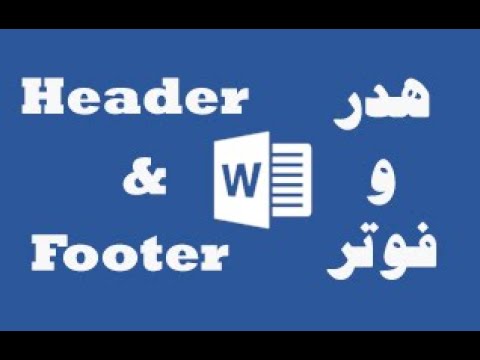طبق دائرlopالمعارف Great Sovy ، "یک پاورقی (از کلن فرانسوی - یک ستون و عنوان لاتین - یک کتیبه ، یک عنوان) یک عنوان عنوان است (عنوان یک اثر ، قسمت ، فصل ، پاراگراف ، و غیره) ، قرار داده شده در بالای متن هر صفحه از کتاب ، روزنامه ها ، مجلات ". در مورد سند الکترونیکی ، هدر یا پاورقی عنصر طراحی سند است که در حاشیه بالا یا پایین قرار دارد. این می تواند عنوان کل سند ، بخش آن یا شماره صفحه باشد.

دستورالعمل ها
مرحله 1
برای ایجاد یک هدر و پاورقی ، به دستور "Insert" بروید. از بین سه گزینه "سرآیند" (قسمت بالا برای ورود متن باز می شود) ، "پاورقی" (قسمت پایین برای ورود متن باز می شود) یا "شماره صفحه" را انتخاب کنید. لیستی از منوها باز می شود که می توانید موردی را که از آن متناسب است انتخاب کنید. شماره صفحه را می توان نه تنها در حاشیه بالا یا پایین ، بلکه در سمت راست یا چپ نیز تنظیم کرد.
گام 2
برای بستن سرصفحه و پاورقی و خروج از سند اصلی ، بر روی نماد "بستن پنجره هدر و پاورقی" کلیک کنید یا روی هر مکان در قسمت سند اصلی دوبار کلیک کنید
مرحله 3
شماره صفحه در هر صفحه تغییر خواهد کرد ، اما هر عنوان متن (عنوان سند ، و غیره) در کل سند ثابت خواهد ماند. با این حال ، مواردی وجود دارد که سرفصل ها و پاورقی ها در صفحات مختلف باید متفاوت باشند ، به عنوان مثال ، وقتی صحبت از بخشهای مختلف سند می شود ، هرکدام با زیر عنوان خاص خود ، یا اینکه شما باید شماره را از صفحه اول حذف کنید.
مرحله 4
برای اینکه هدرها و پاورقی ها متفاوت باشند ، لازم است سند را به بخشهایی تقسیم کنید. برای این کار ، نشانگر ماوس را در جایی از سند قرار دهید که می خواهید بخش جدیدی را شروع کنید.
مرحله 5
به دستور "طرح صفحه" بروید و روی مورد "شکست" کلیک کنید. منویی با دو مورد "Break breaks" و "Break breaks" باز می شود. در مورد دوم ، زیر مورد "صفحه بعدی" را انتخاب کنید و از محل سندی که مکان نما در آن قرار دارد ، سند به بخشهایی تقسیم می شود.
مرحله 6
خواهید دید که سربرگ بخش جدید مانند سربرگ بخش قبلی به نظر می رسد. در قسمت سربرگ و پاورقی دوبار کلیک کنید. فضای کاری "کار با سرصفحه ها و پاورقی ها" در صفحه MS Word باز می شود. خواهید دید که خط "همانند بخش قبل" در این قسمت فعال است. غیرفعال کنید برای این کار با دکمه سمت چپ ماوس بر روی آن کلیک کنید.
مرحله 7
اکنون می توانید متن دیگر را در قسمت هدر و پاورقی بخش جدید وارد کنید ، یا سرصفحه ها و پاورقی های هر بخش را حذف کنید.